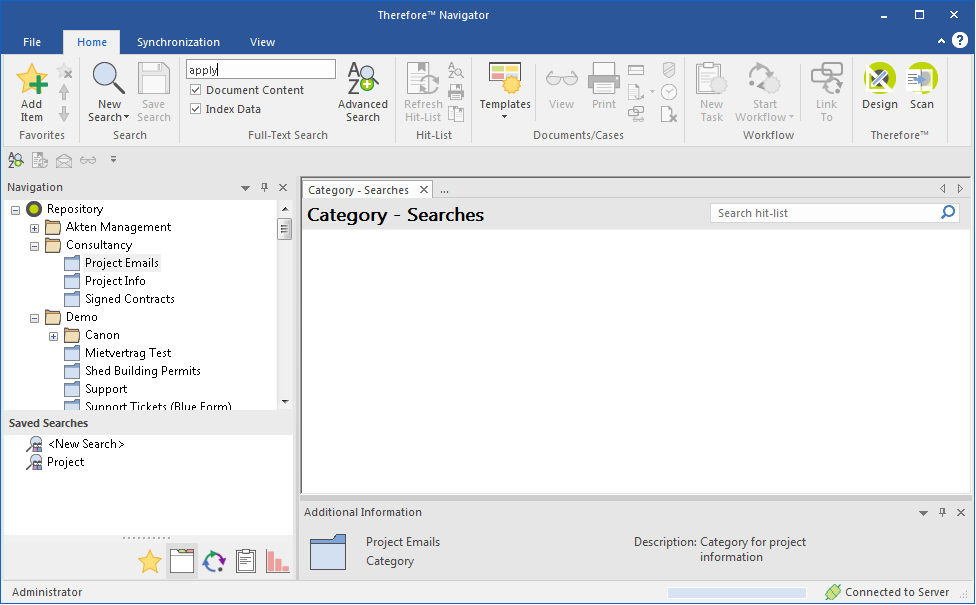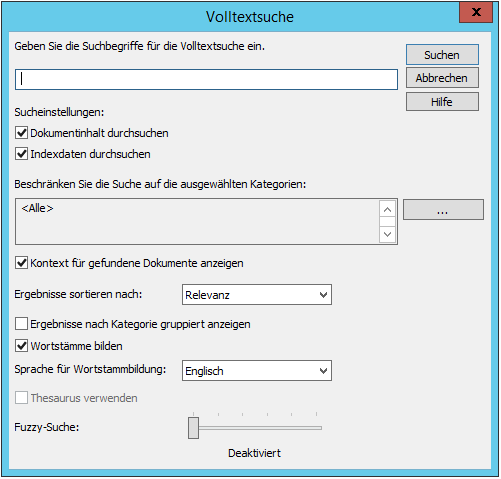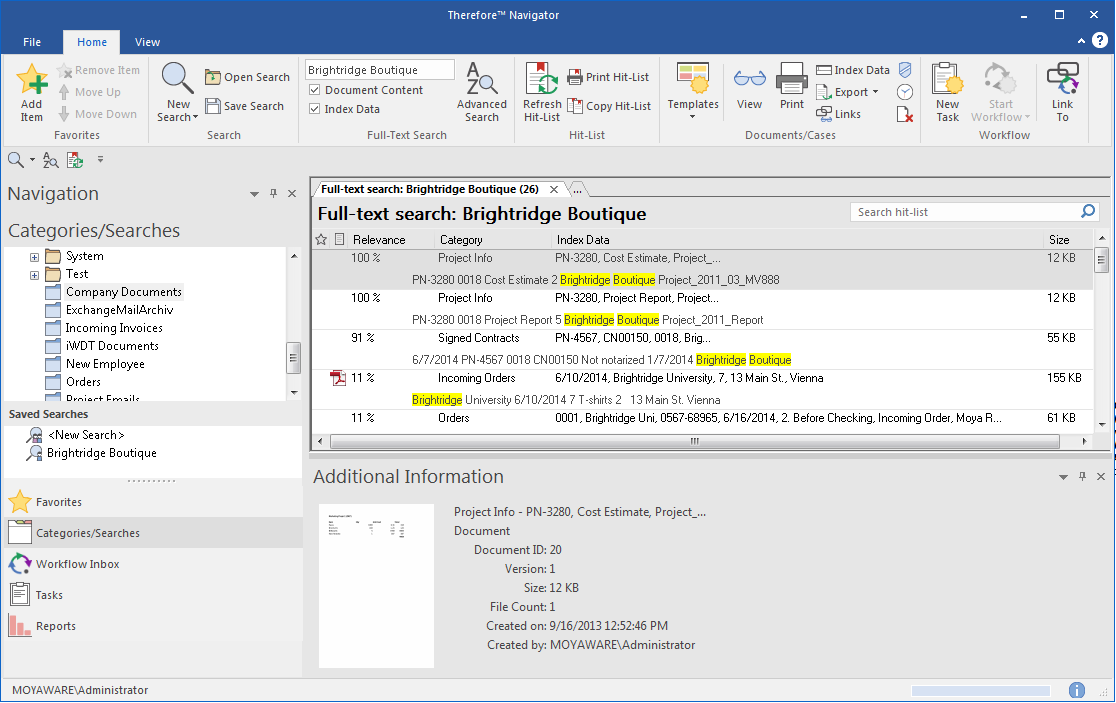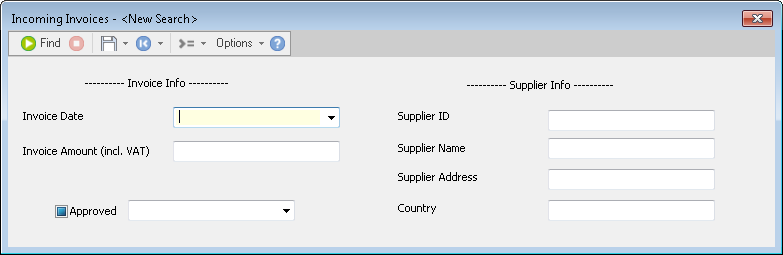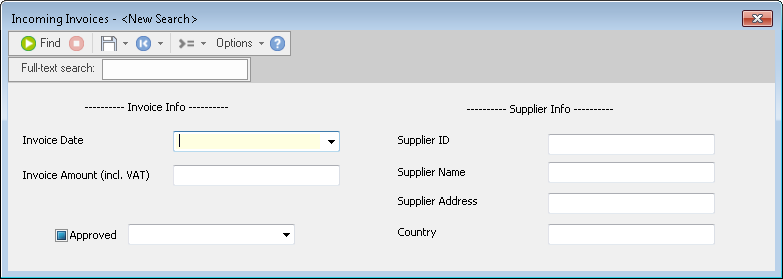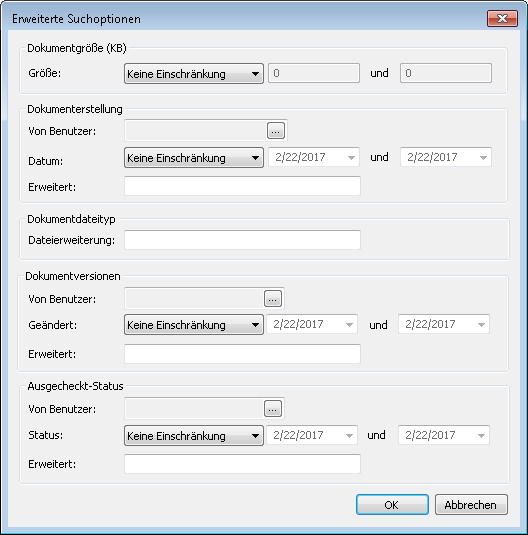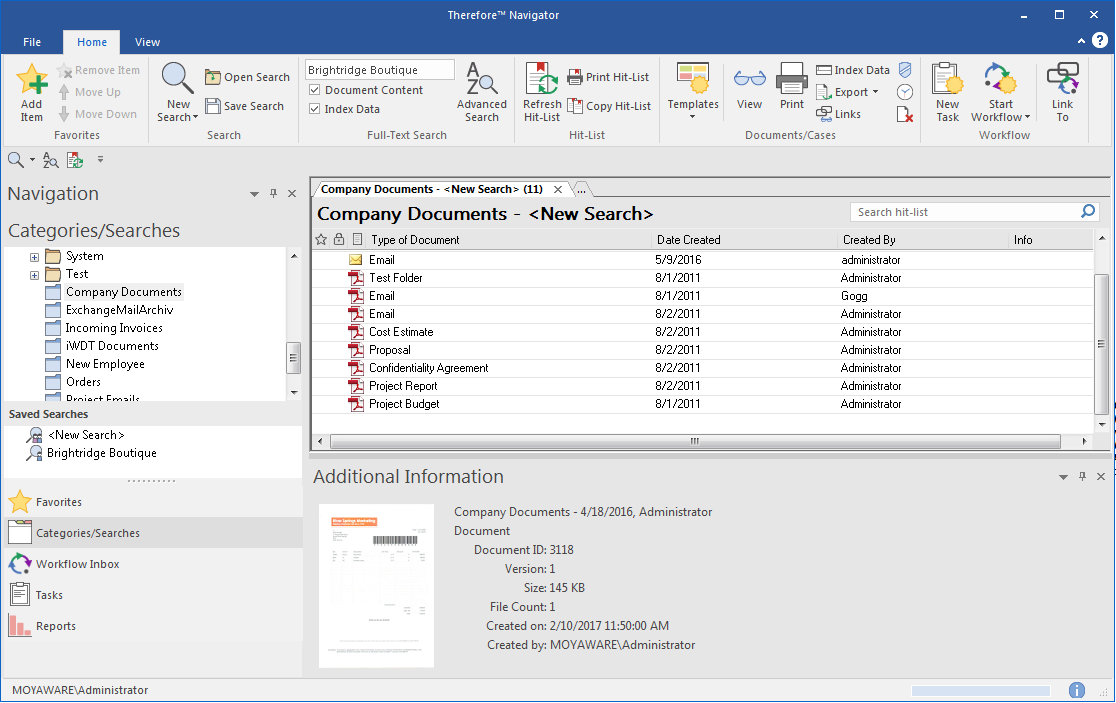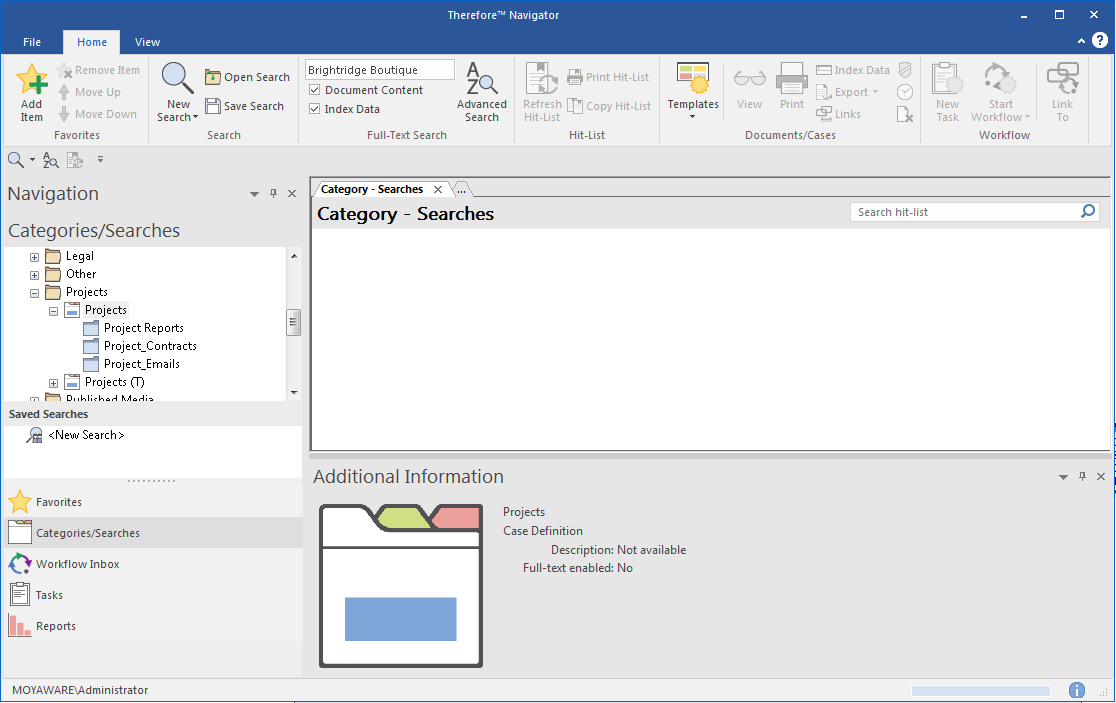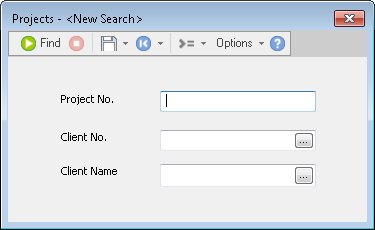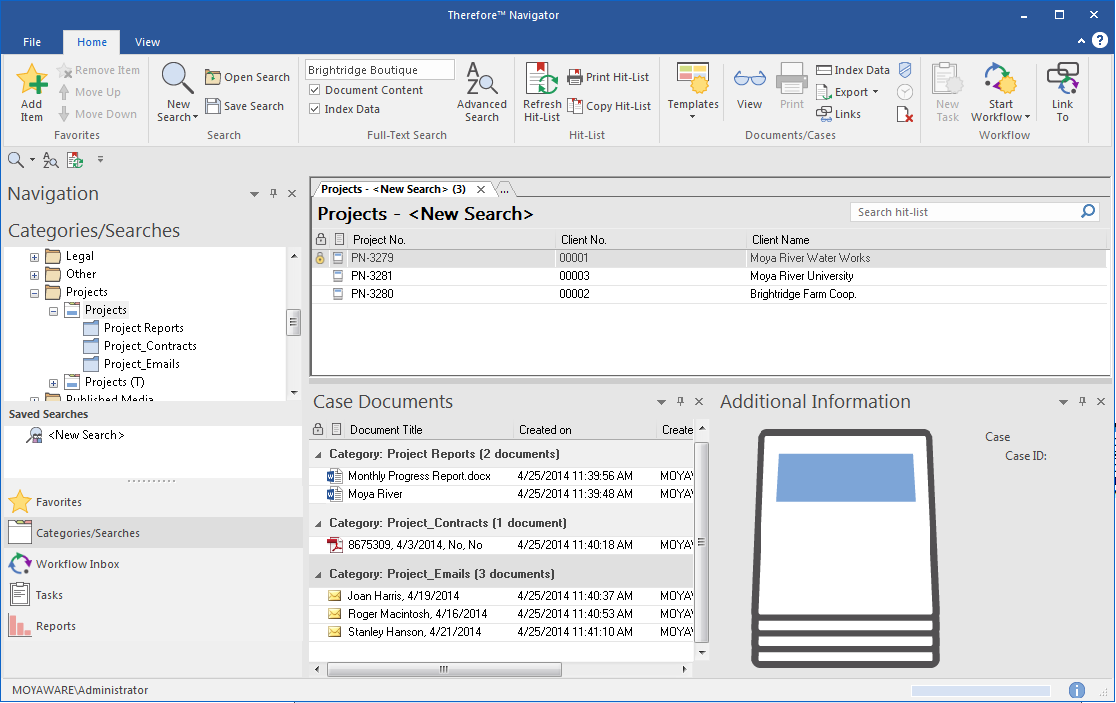|
Dokumente oder Akten suchen |
Scroll |
Therefore™ bietet eine Reihe von Methoden zum Suchen nach Dokumenten, Dazu gehören:
•Volltextsuche
•Suche anhand von Indexfeldwerten
•kategorieübergreifende Suche
 So führen Sie eine Volltextsuche durch:
So führen Sie eine Volltextsuche durch:
1.Um alle Kategorien zu durchsuchen, in denen eine Volltextsuche möglich ist, geben Sie Ihren Suchtext ein und drücken Sie die Eingabetaste. Aktivieren Sie Dokumentinhalt, um den Inhalt eines Dokuments zu durchsuchen, und Indexdaten, um auch die Indexdaten des Dokuments in die Suche einzubeziehen.
2.Um in bestimmten Kategorien zu durchsuchen oder erweiterte Einstellungen zu konfigurieren, klicken Sie auf Erweiterte Suche. Hier können sind verschiedene Einstellungen verfügbar, mit denen Sie Ihre Suche verfeinern können.
3.Dann wird eine Trefferliste mit übereinstimmenden Dokumenten angezeigt. Klicken Sie auf ein Dokument, um es zu öffnen.
|
|---|
 So führen Sie eine nach Indexfeldwerten gefilterte Suche durch:
So führen Sie eine nach Indexfeldwerten gefilterte Suche durch:
2.Legen Sie die Suchkriterien fest. Hervorgehobene Felder sind Pflichtfelder und müssen beim Speichern des Dokuments Angaben enthalten. Daher erhalten Sie immer Treffer, wenn Sie diese Felder abfragen. Durch Klicken auf das Operandensymbol wird die Liste der Operanden geöffnet, die Sie verwenden können, um Ihre Suche näher einzuschränken. Klicken Sie auf Suchen, um die Suche zu starten.
3.In für die Volltextsuche aktivierten Kategorien können Sie neben Indexdaten auch nach Textzeichenfolgen suchen. Klicken Sie dazu auf Optionen und dann auf Volltextsuche aktivieren. Geben Sie die Zeichenfolge ein, nach der gesucht werden soll. Wenn diese Option aktiviert ist, werden nur Dokumente mit Treffern für die Indexdaten UND den Suchbegriff in den Ergebnissen angezeigt.
4.Es ist auch möglich, die Suche mithilfe von Dokumentparametern weiter zu filtern. Klicken Sie auf Optionen und dann auf Erweiterte Optionen.
5.Das Dialogfeld Erweiterte Suchoptionen wird geöffnet. Richten Sie die internen Parameter ein und klicken Sie auf OK.
6.Wenn Sie Ihre Suche wiederholt verwenden werden, können Sie sie auch speichern, entweder lokal (nur für den aktuellen Benutzer) oder global (für alle Benutzer mit Zugriff auf die Kategorie), indem Sie auf den Pfeil neben dem Speichersymbol klicken und das entsprechende Element aus der Dropdownliste auswählen. Eine weitere Alternative ist die Funktion Letzte Suche laden, mit der die Informationen zur letzten Suche in dieser Kategorie abgerufen werden.
7.Die Ergebnisse werden in einer Trefferliste angezeigt, Sie können die Trefferliste filtern, gruppieren, sortieren und die Reihenfolge ihrer Felder ändern.
|
|---|
 So führen Sie kategorieübergreifende Suchen durch:
So führen Sie kategorieübergreifende Suchen durch:
Es gibt drei Möglichkeiten, mit Therefore™ kategorieübergreifenden Suchen durchzuführen.
Automatisches Verknüpfen von Kategorien Sie können Dokumente in unterschiedlichen Kategorien automatisch verknüpfen, wenn diese gängige und eindeutige Indexwerte aufweisen, z. B. dieselbe Rechnungsnummer. Automatische Verknüpfungen werden im Solution Designer konfiguriert und sind dann automatisch für Benutzer verfügbar. Darüber hinaus können Benutzer manuelle Dokumentverknüpfungen erstellen.
Kategorieübergreifende Suchen in Therefore™ Für diese Art der Suche müssen Sie im Therefore™ Solution Designer eine entsprechende Suchvorlage erstellen. Die kategorieübergreifende Suche selbst wird dann im Therefore™ Navigator konfiguriert.
Therefore™-Aktenverwaltung Das Konzept elektronischer Akten oder Mappen wird leicht verständlich, wenn Sie sie mit den physischen Gegenstücken vergleichen. Hierbei könnte es sich um einen Ringordner mit einem Deckblatt handeln, das allgemeine Informationen enthält, z. B. Aktennummer und Kundendaten. Der Ordner könnte eine Reihe von Registerblättern enthalten, um die unterschiedlichen Arten der zur Akte gehörenden Dokumente zu unterscheiden, z. B. Berichte, Kostenvoranschläge und Korrespondenz. In Therefore™ besteht das entsprechende elektronische Äquivalent aus einer Aktendefinition, welche die allgemeinen Informationen enthält, und einzelnen Kategorien, welche die in der Akte enthaltenen Dokumente festlegen. Eine Akte und die zugehörigen Kategorien müssen im Solution Designer konfiguriert werden. |
|---|
 So suchen Sie nach Akten und Dokumenten in einer Akte
So suchen Sie nach Akten und Dokumenten in einer Akte
1.Navigieren Sie zur entsprechenden Akte. Wenn Sie diese erweitern, werden die in der Aktendefinition enthaltenen Kategorien angezeigt.
2.Doppelklicken Sie auf die relevante Akte, um das Dialogfeld zum Suchen nach Akten zu öffnen. Filtern Sie die Suche nach Bedarf und klicken Sie auf Finden.
3.In der Trefferliste werden alle Akten aufgeführt, die die Suchkriterien erfüllen. Im Fensterbereich "Aktendokumente" werden die Kategorien und Dokumente der Akte aufgeführt. Sie können eine ganze Akte öffnen, indem Sie in der Trefferliste auf diese doppelklicken. Alternativ können Sie auch ein Dokument mit einem Doppelklick öffnen.
|
|---|
© 2024 Therefore Corporation, alle Rechte vorbehalten.